Có một vài lý do khiến người quản trị web muốn lấy địa chỉ IP của khách truy cập, chẳng hạn loại bỏ những IP của đối thủ hay click vào quảng cáo của bạn. Phần này anh em hay dùng một bên thứ 3 để lấy dữ liệu, tuy nhiên như vậy khá bất tiện, em có xu hướng tóm gọn hết vào Google Analytics cho nhàn.
Vậy nên bài này em sẽ hướng dẫn cách lấy IP của khách truy cập ứng dụng Google tag manager kết hợp với Analytics.
Bước 1 : thu thập địa chỉ IP của khách truy cập.
Đối với bước đầu tiên, anh em sẽ cần phải kéo địa chỉ IP của khách truy cập. Có rất nhiều cách để làm việc này, nhưng để đơn giản ( em thích đơn giản hoá mà ) thì anh em chỉ cần dùng mã code java dưới đây ném vào Tag trong Google Tag Manager thông qua HTML tuỳ chỉnh thôi.
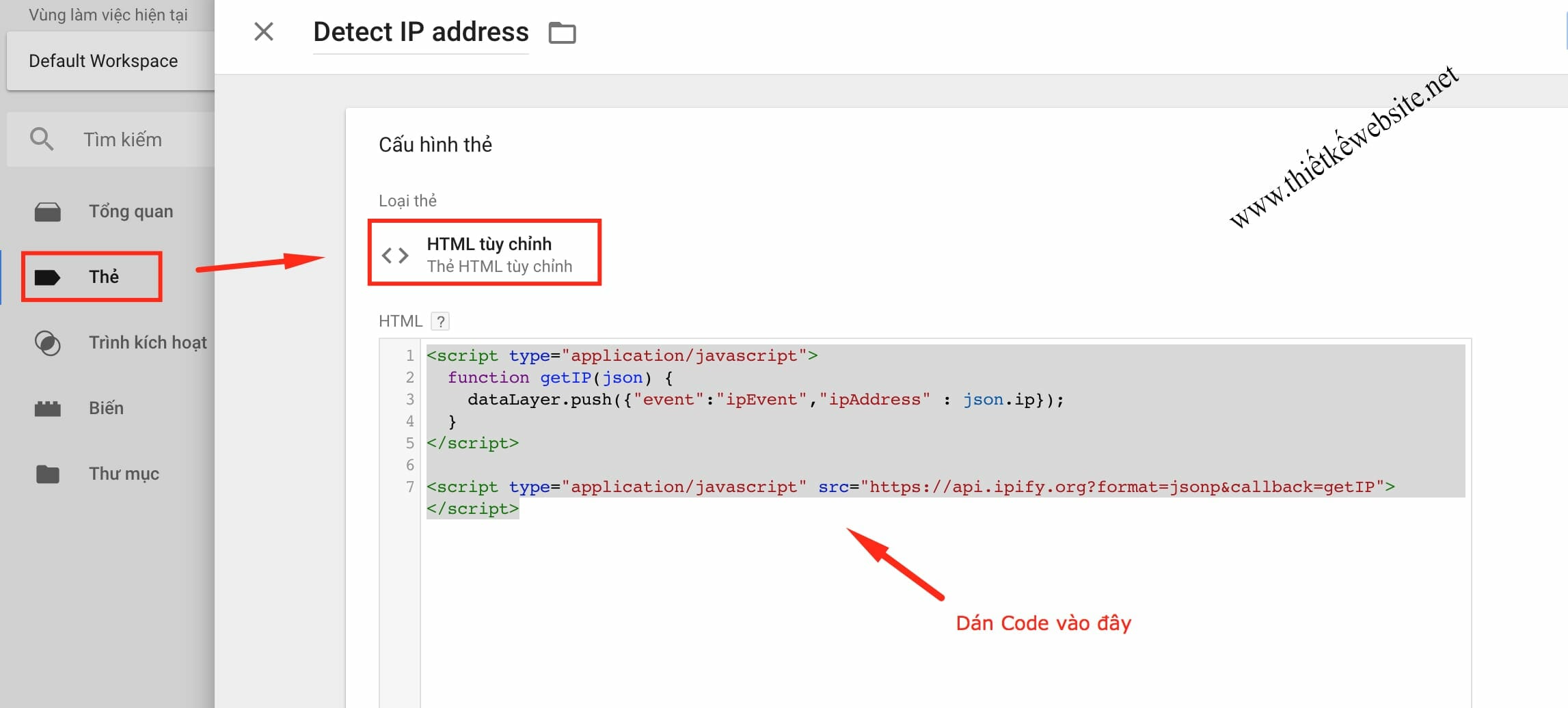
Trong GTM, vào Tag ( thẻ ) => Click hình bút chì => HTML tuỳ chỉnh và dán code dưới đây vào:
Mã:
<script type="application/javascript">
function getIP(json) {
dataLayer.push({"event":"ipEvent","ipAddress" : json.ip});
}
</script>
<script type="application/javascript" src="https://api.ipify.org?format=jsonp&callback=getIP"></script>Ý nghĩa đoạn mã JS trên là kéo địa chỉ IP của mỗi người dùng thông qua API của ipify.org để nhận địa chỉ IP miễn phí, và sau đó đẩy nó vào datalayer để Google Tag Manager đọc.
Bước 2 : cài đặt Trigger
Để tránh truy vấn API ipify liên tục và có khả năng tăng rất nhiều lần truy cập, anh em có thể sử dụng kịch bản dưới đây để kích hoạt trên trang đích(trang đầu tiên mà khách truy cập vào xem) trên trang web của mọi người.
Bằng cách này nó sẽ chỉ thu thập địa chỉ IP một lần, nó làm việc cho hầu hết các trường hợp vì địa chỉ IP hiếm khi thay đổi trong suốt một phiên.
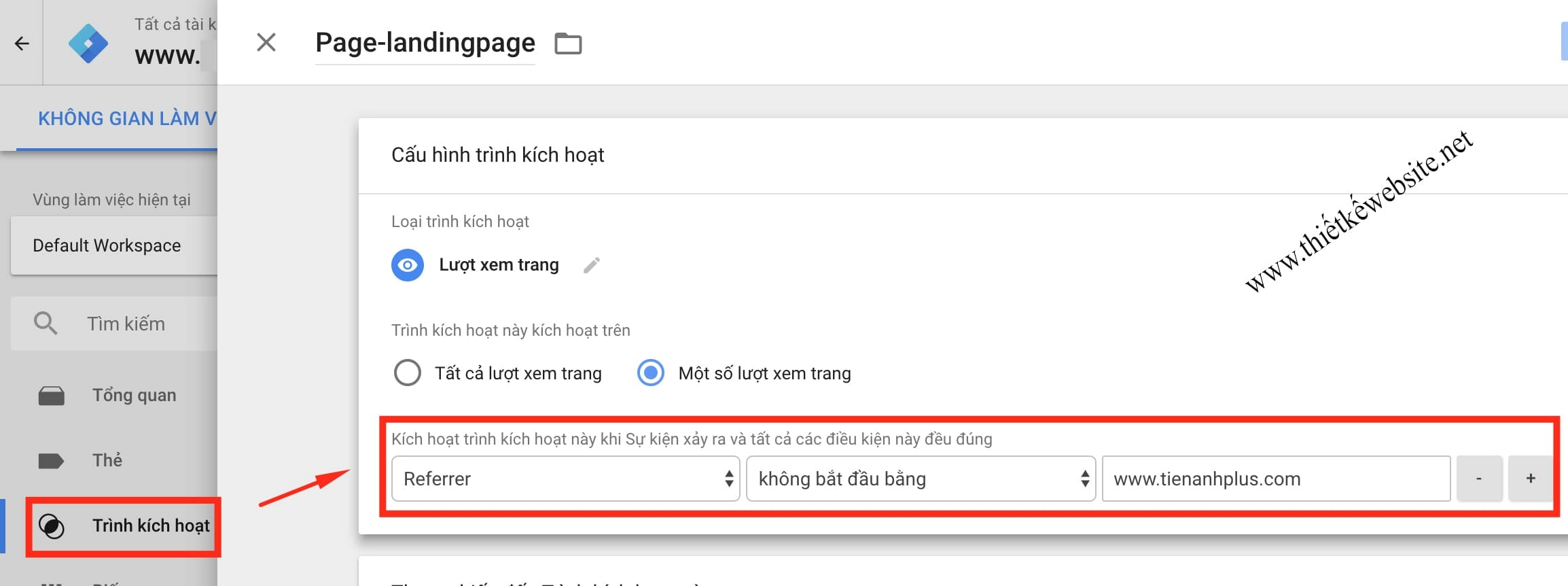
Để làm điều này, hãy vào Triggers ( trình kích hoạt ) => Hình Bút Chì => Page View ( Lượt xem trang ) và chọn nút Some Page View ( Một số lượt xem trang) => sau đó tuỳ chỉnh như ảnh ( thay domain bằng domain của anh em ).
Bước 3 : Đẩy địa chỉ IP vào biến ( Variable )
Điều hướng đến Biến => Các biến do Người dùng Xác định => Mới => đặt tên biến.
Điền vào trong ô trống cạnh Tên biến lớp dữ liệu = ipAddress
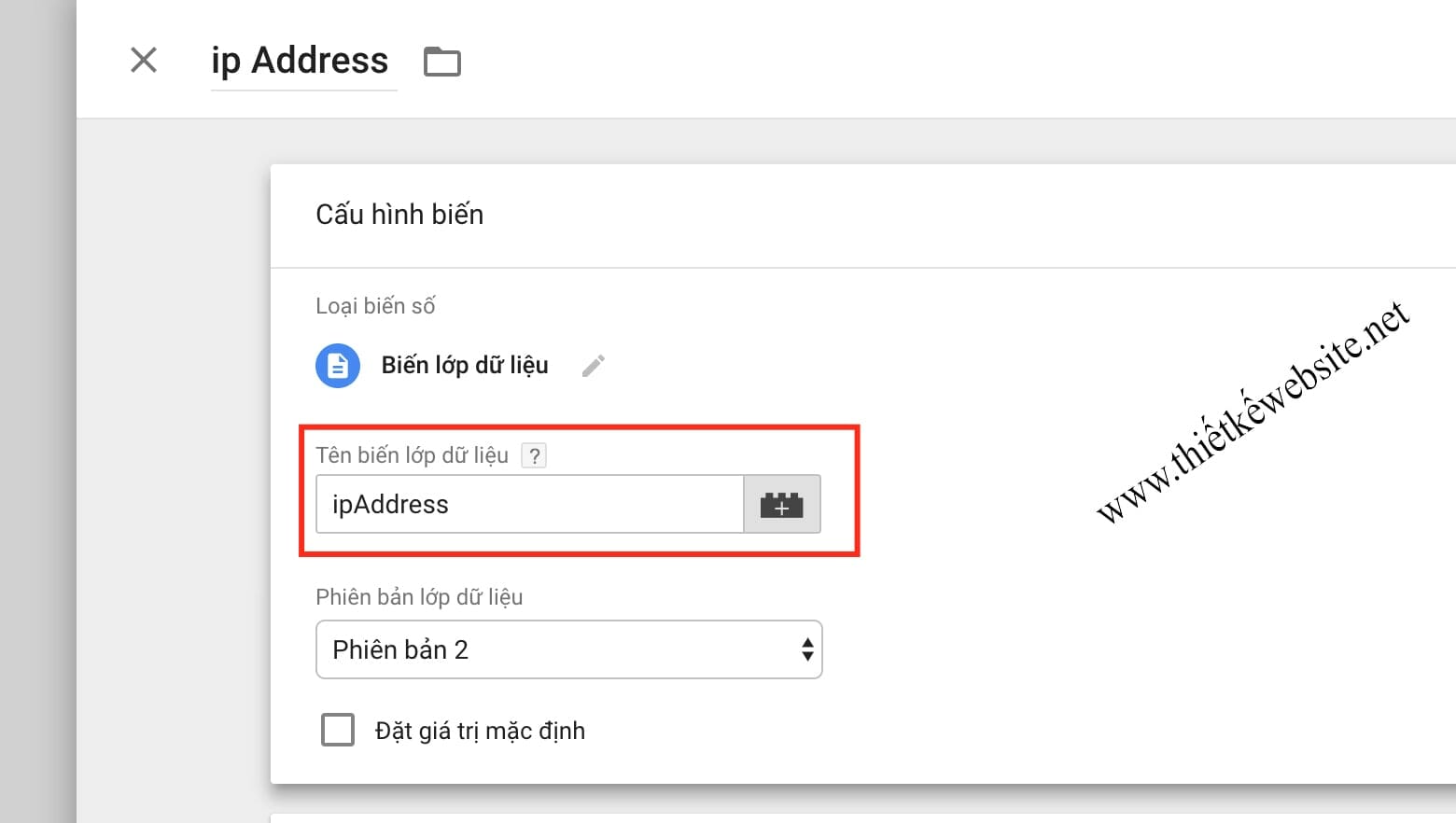
Lưu ý: về viết hoa viết thường, vì phần này lấy giống như trong bước 1 trong phần dataLayer.push
Bước 4 : Tạo trigger để lôi địa chỉ IP ra xem
Thằng này sau này sẽ kết hợp với Tag ( thẻ ) Universal Analytics để lôi dữ liệu IP ném qua Analytics để xem.
Điều hướng đến Triggers ( trình kích hoạt ) => New ( mới ) => Click hình bút chì => sự kiện tuỳ chỉnh
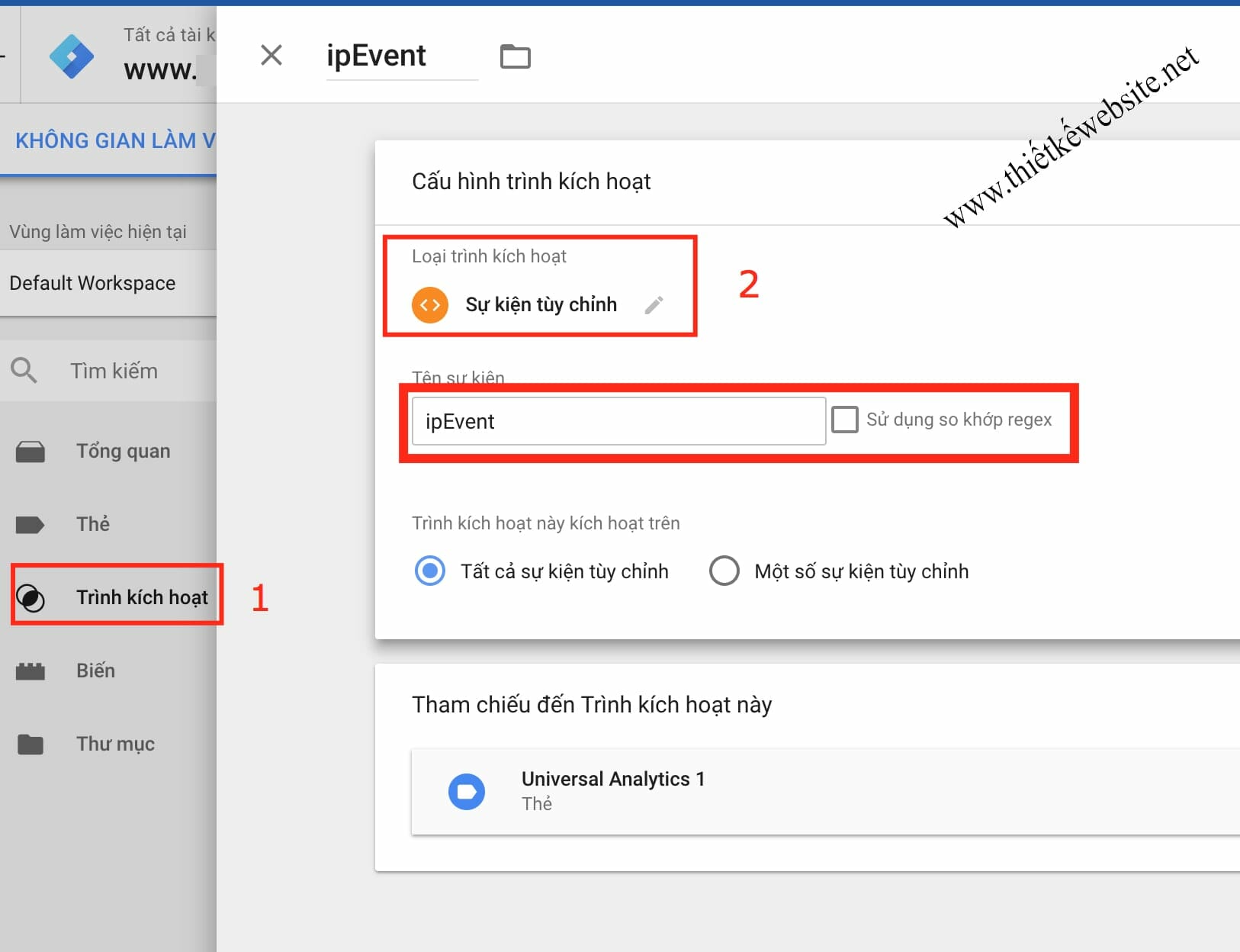
Lưu ý: Điền tên Sự kiện = ipEvent. Đây là tên sự kiện trong bước 1 phần dataLayer.push
Bước 5 : chuyển dữ liệu hiển thị trong Google Analytics.
Tất cả những bước từ 1 đến 4 ở trên nhằm mục đích để lấy dữ liệu IP người dùng vào website, tuy nhiên để truy xuất ra Analytics xem thì phải sử dụng thêm một khâu nữa là tạo thứ nguyên tuỳ chỉnh để xem trong landing page đó những IP nào vào xem.
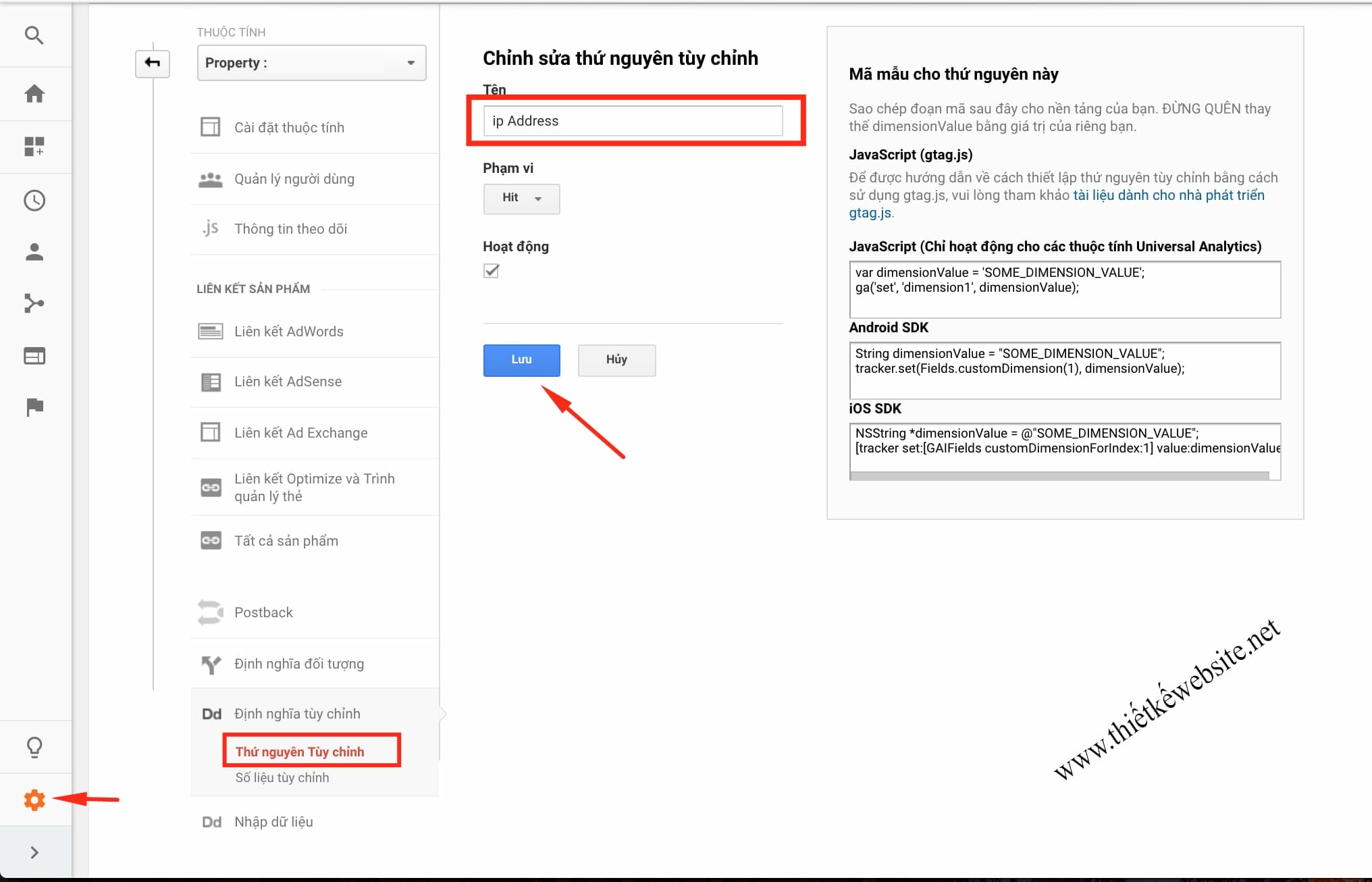
Vào phần Admin ( Quản trị – hình bánh răng ) => Trong phần thuộc tính tìm định nghĩa tuỳ chỉnh => Chọn thứ nguyên tuỳ chỉnh => Đặt tên thứ nguyên ( ip Address )
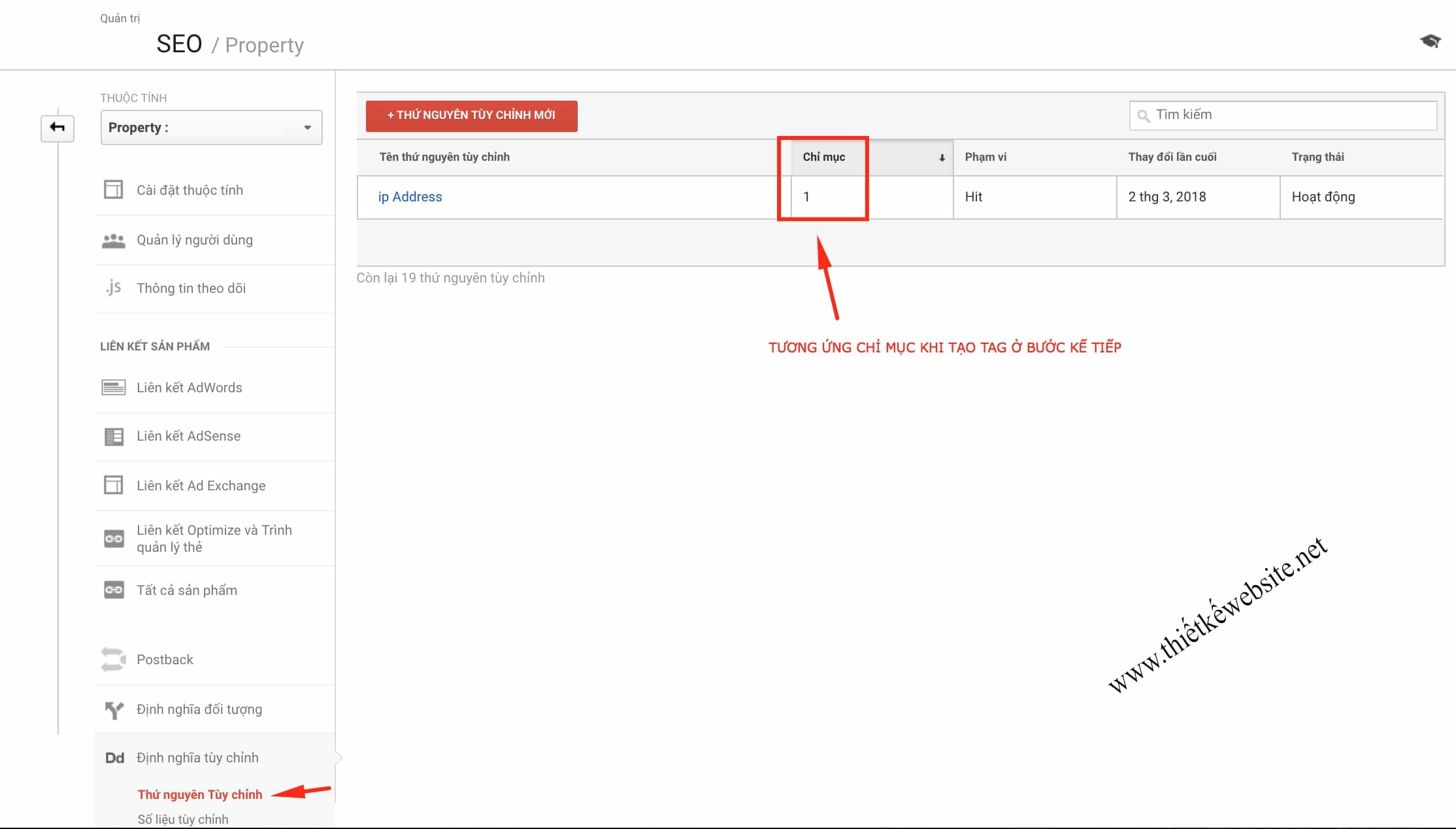
Lưu ý : sau khi tạo thứ nguyên tuỳ chỉnh, thì anh em phải nhìn rõ phần chỉ mục tương ứng thứ nguyên chúng ta cần xem dữ liệu là số mấy ( nhằm mục đích phục vụ bước 6 )
Bước 6 : Thêm tag Universal Analytics mới
Để trigger bước 4 có thể chạy trả về IP mà xem trong Analytics, thì anh em cần tạo và tuỳ chỉnh một Tag Universal Analytics mới như dưới đây và kết nối chúng với nhau.
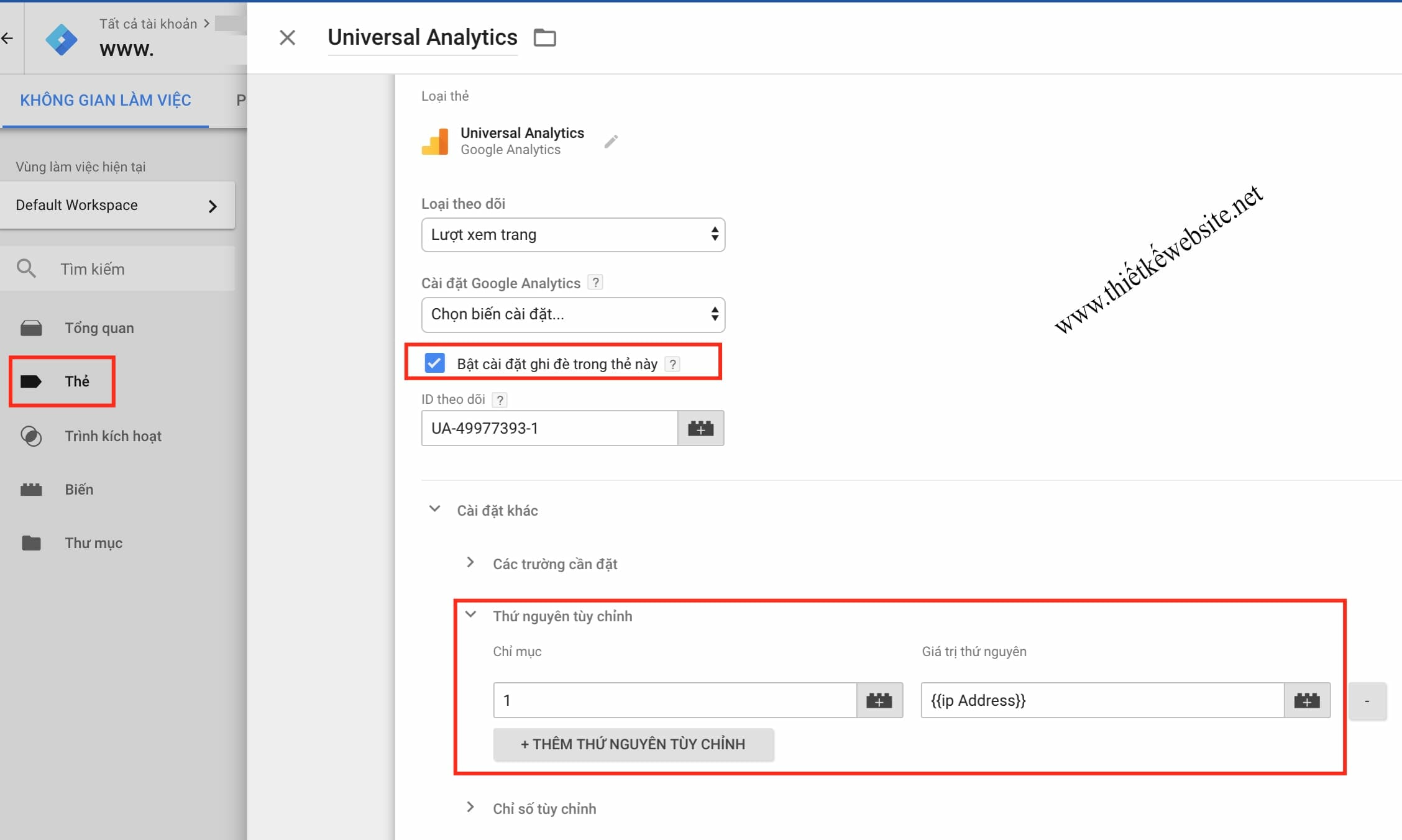
Lưu ý :
+ Phần chỉ mục số ” 1 ” trong hình phải tương ứng với chỉ mục ở hình thứ 2 trong bước 5, sau khi tạo thứ nguyên tuỳ chỉnh.
+ Phần giá trị thứ nguyên lấy luôn biến là {{ip Address}} đã tạo ở bước 3.
Bước 7 : xem thành quả trong analytics
Anh em chỉ cần truy cập vào mục hành vi => tất cả các trang => chọn ngày => vào link cần xem => chọn thứ nguyên phụ ” ip Address “.
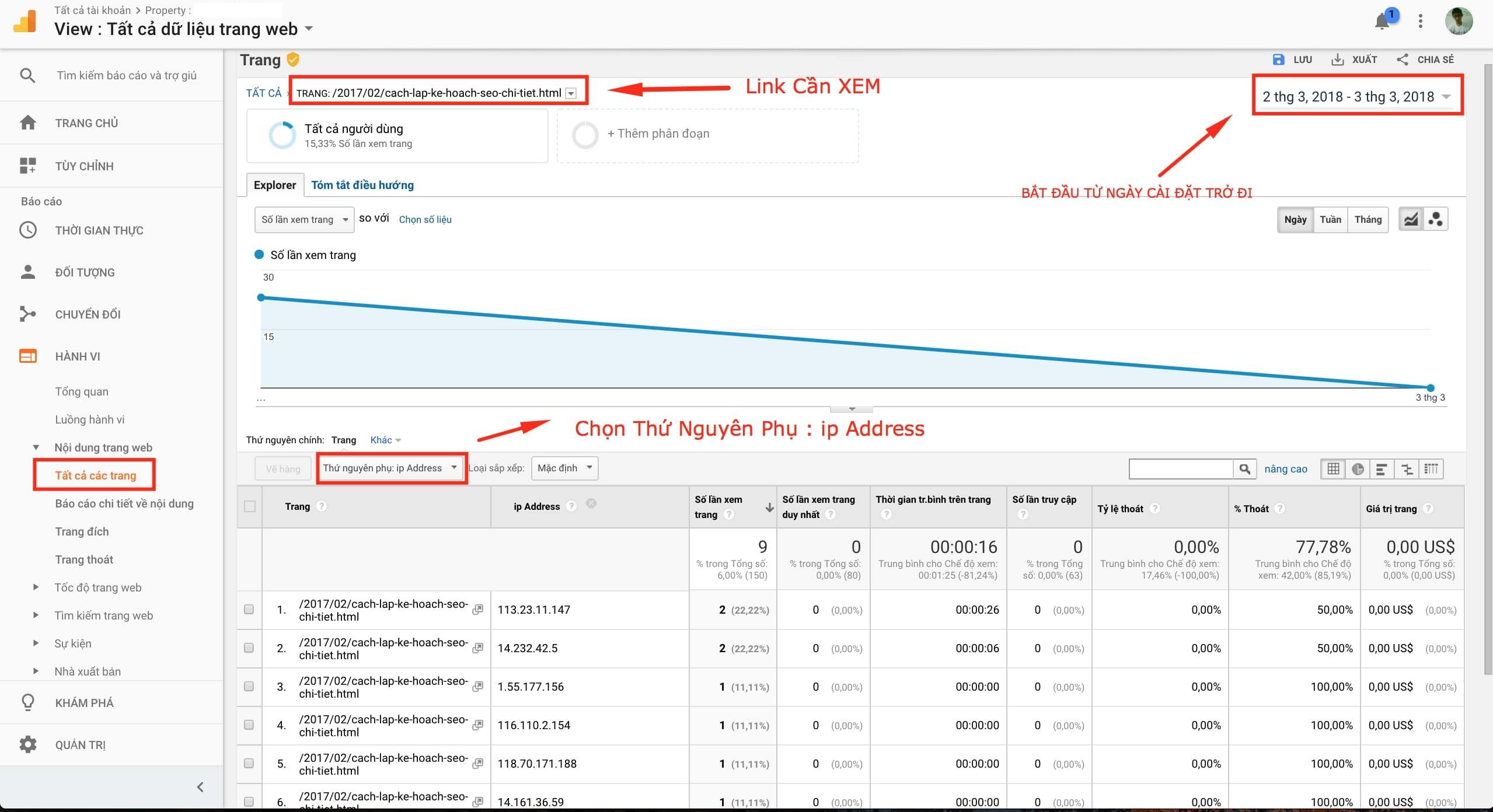
Sau khi thực hiện 7 bước trên anh em đã có thể lấy được dữ liệu IP của người dùng xem website của anh em, chi tiết đến từng Page, lưu ý với anh em là sau khi cài đặt phải đợi có người dùng mới vào mới lấy được dữ liệu IP, dữ liệu này chỉ có thể hiển thị từ ngày cài đặt trở về sau mà thôi.
Bài viết này chia sẻ với anh em cách lấy địa chỉ IP người dùng xem bài viết thông qua kết hợp Google Tag Manager và Analytics ( trải qua 2 lần tạo Tag, 2 lần tạo Trigger, 1 lần tạo biến và 1 lần tạo thứ nguyên phụ ). Anh em nếu có góp ý về bài viết, vui lòng comment cái box dưới bài viết nhé. Em cám ơn!

